デュプリケーターの新しい移行サービス:指一本触れずにウェブサイトを移動
デュプリケーターの新しい移行サービス:指一本触れずにウェブサイトを移動
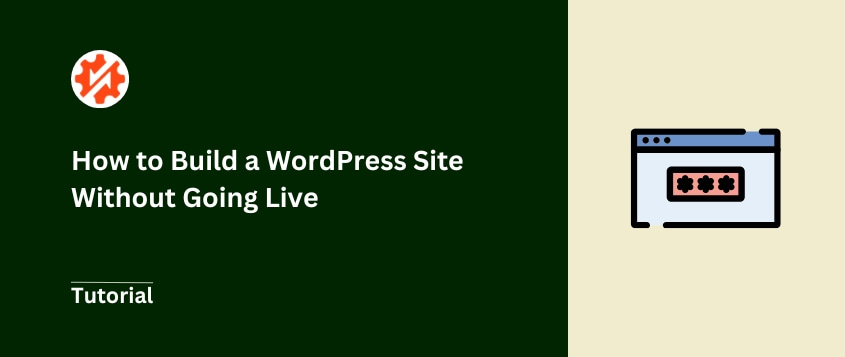
 ジョン・ターナー
ジョン・ターナー
 ジョン・ターナー
ジョン・ターナー
素晴らしいウェブサイトのアイデアを思いついたものの、「公開」というプレッシャーに躊躇したことはないだろうか。
もし、そんな心配をすることなくWordPressサイトを構築できるとしたら?これが秘密兵器、オフライン開発です。
ローカル環境でウェブサイトを作成することで、安心してあなたの内なるデザイナーや開発者を解き放つことができます。このアプローチは、初心者だけでなく、フリーランサーや大規模なチームにとっても画期的です。
このチュートリアルでは、本番稼動せずにWordPressサイトを構築する方法をご紹介します!
思い浮かべてみてください:夢のウェブサイトを作り、レイアウトを試し、新しいプラグインを試す。それが、オフラインでWordPressサイトを構築することの魅力です。
ウェブサイト制作の経験を一変させる方法をいくつかご紹介しましょう。
未完成の傑作を公開する恐怖とはおさらばしましょう。オフラインの開発では、あなたが絶対に気に入るまで、あなたの作品はあなたのものです。
誤字脱字やレイアウトの崩れに慌てる必要はもうありません。プレッシャーを感じることなく、自由に実験し、コンテンツを微調整し、ビジョンを洗練させることができます。
新しいプラグインやテーマをテストすることは、優れたウェブサイトを構築するために不可欠ですが、ライブサイトでそれを行うのは緊張するものです。
ステージングサイトを使えば、本番サイトを危険にさらすことなく新機能を試すことができます。テスト用の遊び場のようなもので、訪問者に予期せぬバグや脆弱性をもたらすことがないようにします。
ウェブサイトのスピードは、ユーザーエクスペリエンスにとって王様です。オフラインで作業することで、気が散ることなくウェブサイトのパフォーマンスを微調整することができます。
画像を最適化し、ローディング時間をテストし、サイトが夢のように動くことを保証する。それがオフライン開発の力です!
チームでウェブサイト制作?現地開発はあなたの秘密兵器です。
ローカルサイトをチームメンバーと共有し、フィードバックやコラボレーションを簡単に行うことができます。このコラボレーション・アプローチにより、時間とフラストレーションを大幅に削減し、よりスムーズで効率的なワークフローを実現できます。
自信を持って次のWordPressサイトを構築する準備はできていますか?本稼働せずにウェブサイトを作成する方法をご紹介します。さあ、始めましょう!
オフラインのウェブサイトを立ち上げましょう!最初のステップはローカルの開発環境を選択することです。
人気のオプションをいくつか紹介しよう:
選択肢の多さに圧倒されていませんか?最高のローカル開発環境についてのブログ記事をお読みください。この便利なチートシートは、あなたに合ったオプションを見つけるのに役立ちます!
自分のニーズに合ったローカル環境が見つかったら、それをダウンロードする。
これらのローカル開発環境は、それぞれインストールプロセスが異なります。ここでは、MAMPでの動作を紹介しよう。
MAMPをダウンロードしたら、アプリを開き、Apache Portを 80に設定する。
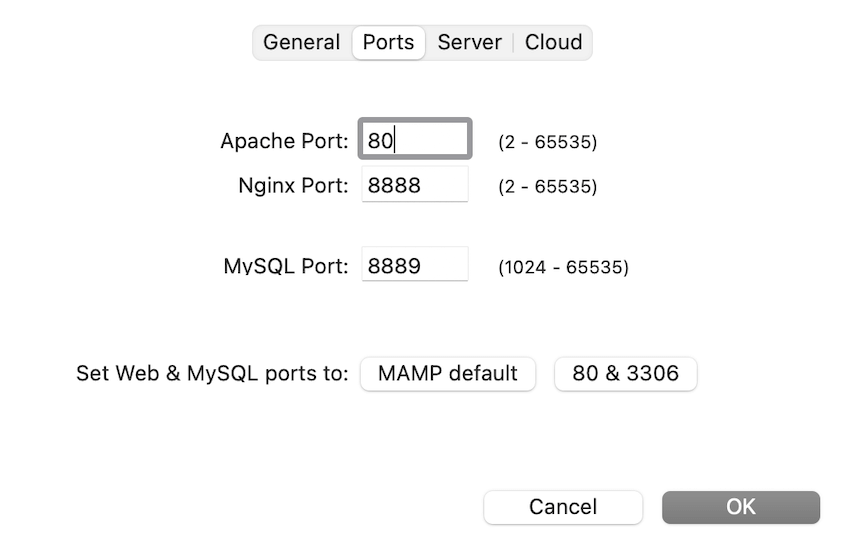
サーバー」タブで、ドキュメント・ルート・フォルダーを自由に編集してください。これは、あなたのローカルサイトがあなたのコンピュータに存在する場所になります。
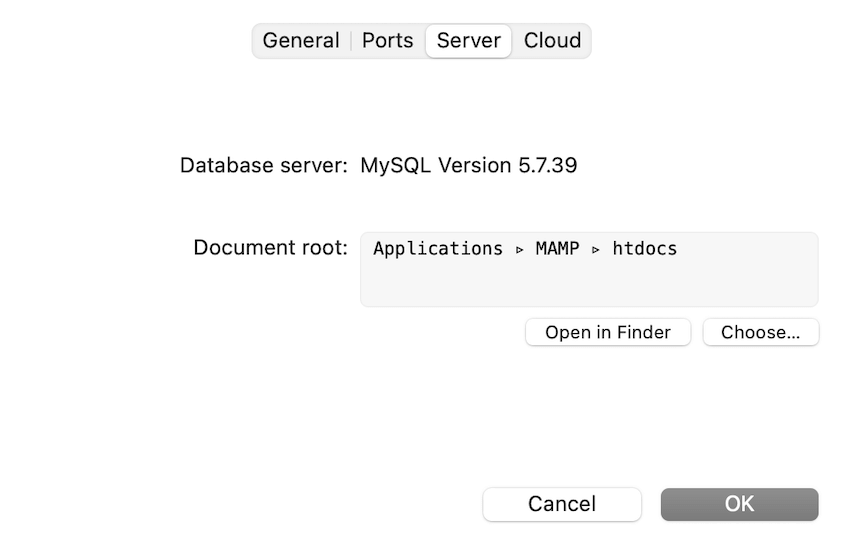
デフォルトでは、MAMPのドキュメントルートはApplications " MAMP " htdocsに設定されます。
LocalWPのような初心者に優しいツールを選べば、必要なのはコンピュータにソフトウェアをインストールすることだけだ。余計な設定は必要ない。
開発環境を選んだら、いよいよWordPressソフトウェアをインストールします!これでWordPressでウェブサイトを作るための土台ができました。
初心者に優しいLocalWPを選んだ場合、WordPressのインストールは簡単です。必要なのは、新しいサイトを作成することだけです。
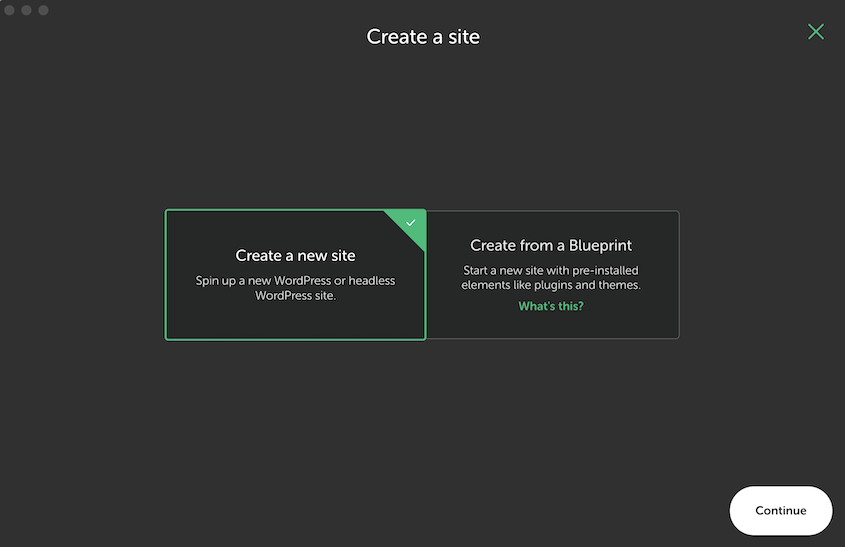
ローカルサイトに名前を付けます。お望みであれば、カスタムPHPバージョン、ウェブサーバー、データベースタイプで設定することができます。
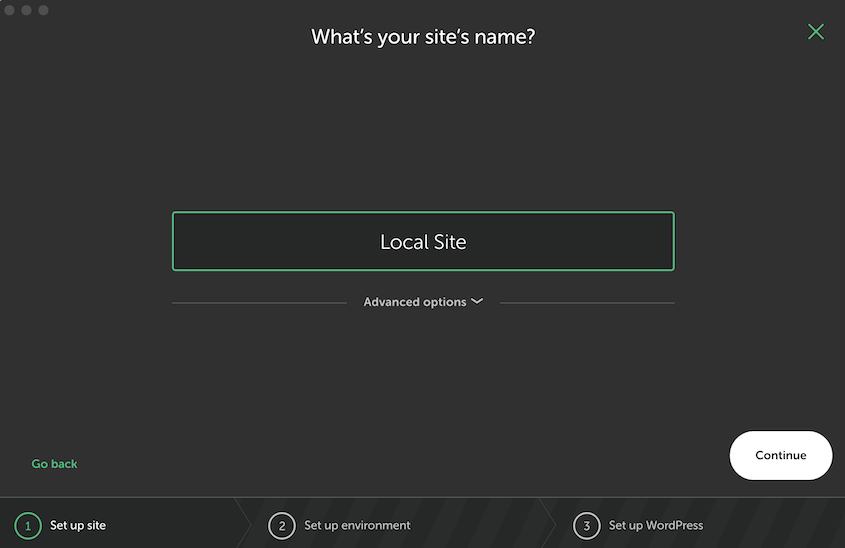
新しいWordPressウェブサイトにユーザー名、パスワード、Eメールを割り当てる。
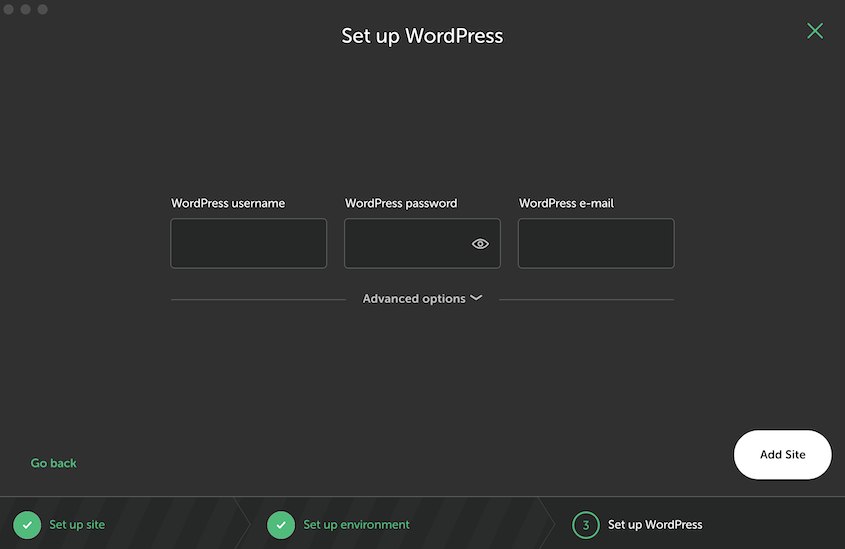
この後、LocalWPが自動的にWordPressをインストールします!管理エリアにログインし、サイトのカスタマイズを開始できます。
MAMP、WAMP、XAMPPをお使いの方は、インストールにもう少し手順が必要です。しかし、心配しないでください!
WordPress.orgを開き、WordPressの最新バージョンをダウンロードする。
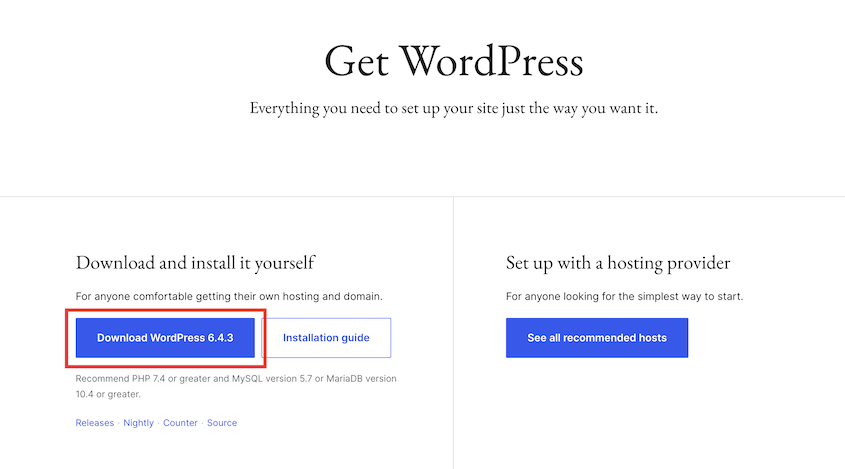
zipファイルを解凍すると、wordpressフォルダができます。これをコピーしてください。
MAMPをインストールしたフォルダを探します。この中に、あなたのwordpressフォルダを貼り付けます。好きな名前に変更してください。(私はlocal-siteと名付けました)。
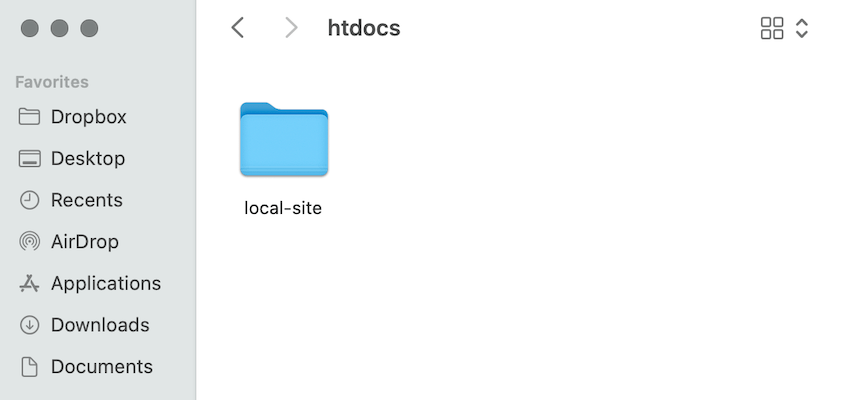
MAMP、WAMP、XAMPPのようなローカル開発環境を使用している場合、ローカルサイト用にMySQLデータベースを作成する必要があります。LocalWPの場合、このステップは心配しないでください。
まず、ローカルサイトのphpMyAdminを開きます。これらのリンクのいずれかを使用してこれを行うことができるはずです:
http://localhost/phpmyadmin/
http://localhost:8080/phpmyadmin/
左側でNewをクリックします。データベースに名前を付けて作成します。
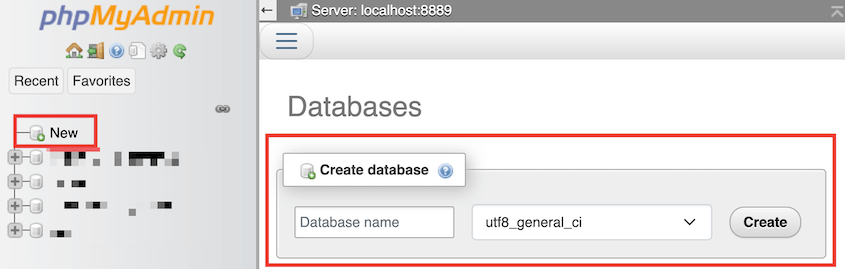
新しいブラウザーで、次のURLを検索する: http://localhost
ウェルカムページが表示される。
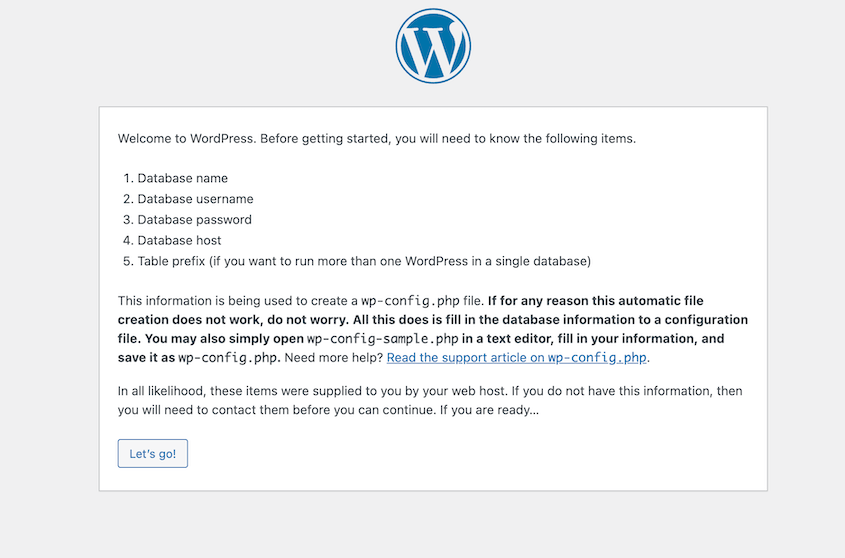
プロンプトが表示されたら、この情報を入力する:
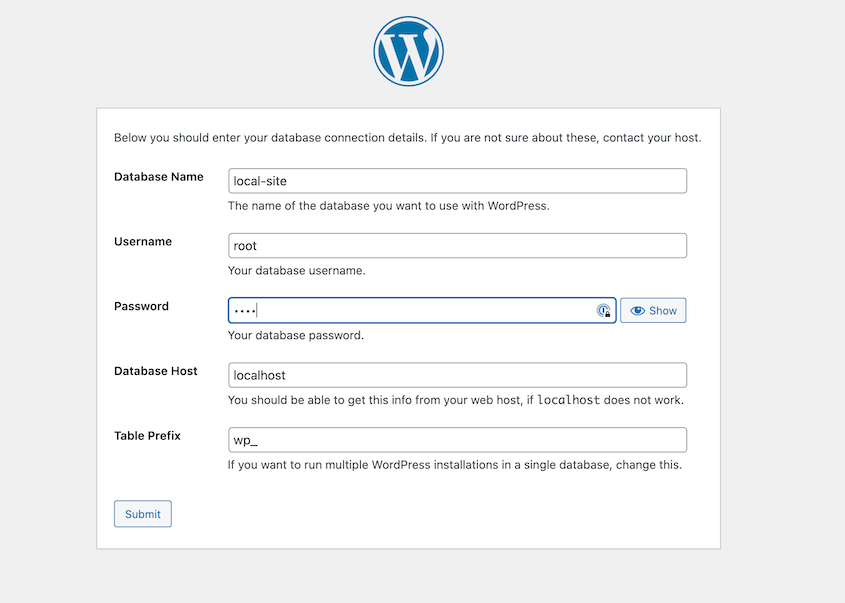
また、WordPress管理ページのユーザー名とパスワードを選択する必要があります。また、検索エンジンが新しいステージング環境をインデックスしないようにすることもできます。
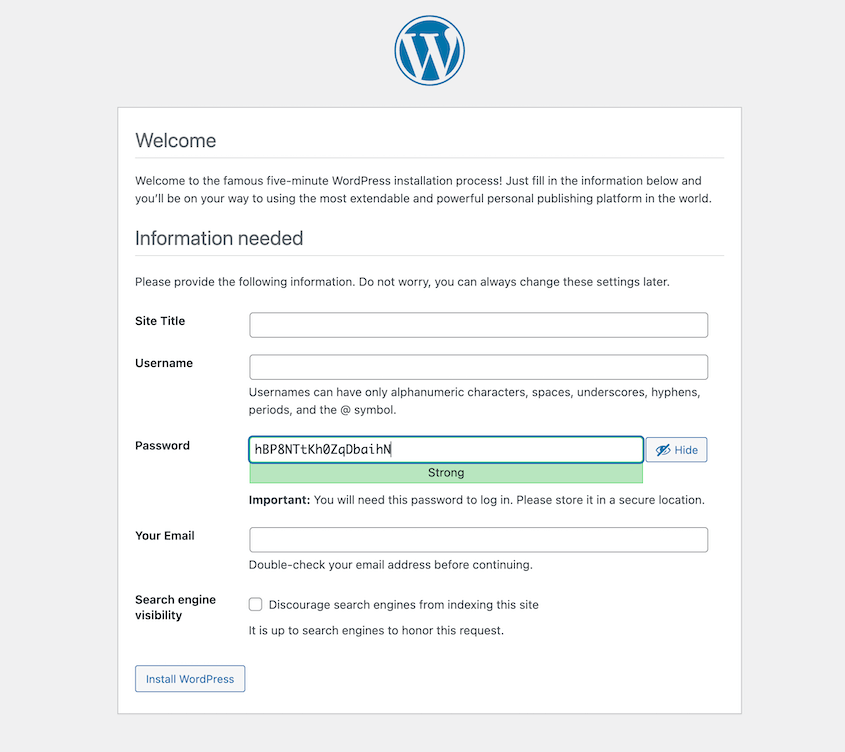
それだけで始めることができる。
LocalWPを使っている場合は、アプリを開いてローカルサイトを選択し、WP Adminをクリックする必要がある。
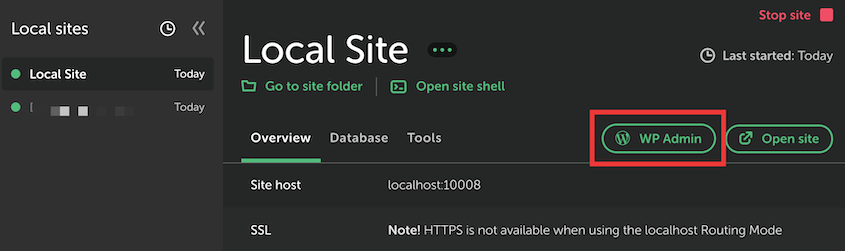
ユーザー名とパスワードを使用してWordPressダッシュボードにアクセスします。
WordPressがインストールできたら、次はあなたの内なるデザイナーや開発者を解き放つ番です!オフライン開発マジックが真に輝くのはここからです。
サイトのデザインに役立つ新しいテーマやプラグインのインストールを始めることができます。誰もあなたの変更を見ることはありませんので、安心してどんなツールでも試してみてください。
ウェブデザインの初心者には、SeedProdのような素晴らしいツールがある。SeedProdはドラッグ&ドロップ式のテーマビルダーで、コードを書かなくても美しく機能的なページレイアウトを作成することができます。
テーマを作成するには、あらかじめデザインされたレイアウトを選択することができます。これは、技術的な詳細に煩わされることなく美しいウェブサイトを作りたい初心者に最適なオプションです。
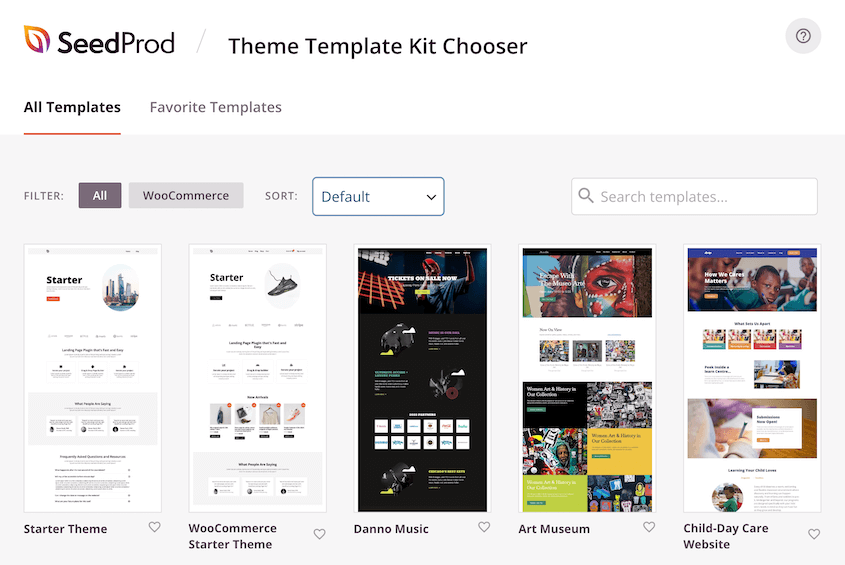
WordPressには、ウェブサイトに機能を追加できるテーマやプラグインの膨大なライブラリがあります。しかし、あまりに多くの選択肢があるため、どこから手をつければいいのか圧倒されてしまうかもしれません。ここでは、いくつかのヒントをご紹介します。
WordPressの公式テーマディレクトリやプラグインディレクトリのような信頼できるマーケットプレイスからテーマやプラグインを探しましょう。これらにはレビューシステムや品質管理対策があり、信頼できる製品を手に入れることができます。
テーマやプラグインをインストールする前に、他のユーザーからのレビューを読んでみましょう。これにより、製品の機能性、使いやすさ、カスタマーサポートに関する貴重な洞察を得ることができます。
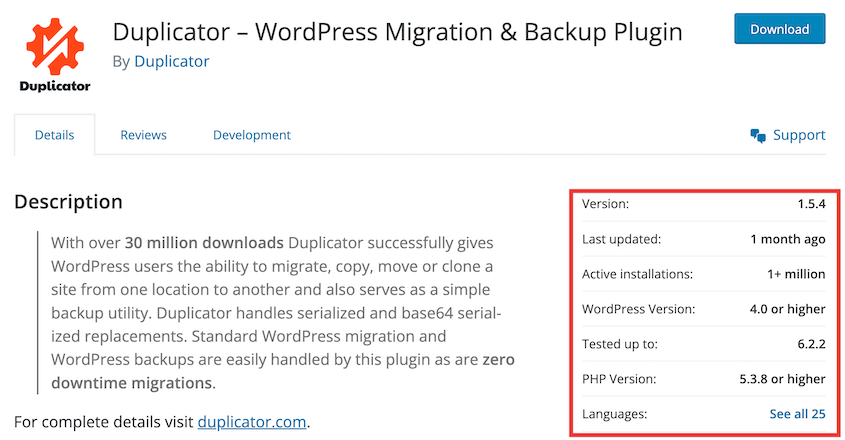
出会ったクールなテーマやプラグインを片っ端からインストールすることに夢中にならないこと。あなたのウェブサイトの特定のニーズや機能に対応するテーマやプラグインを選ぶことに集中しましょう。
最高のプラグインをいくつか紹介しよう:
まだ何から始めたらいいかわからないという人には、私のお薦めを紹介しよう:
プラグイン:あらゆるタイプのウェブサイトに最適な26のWordPressプラグイン
テーマ:素晴らしいウェブサイトを構築するための15のベストWordPressテーマ
無料 ツール:予算に応じたウェブサイトを構築するための13のベスト・フリー・ワードプレス・プラグイン
ウェブサイトを立ち上げ、世界と共有する!しかし、オフライン開発の素晴らしさはここにあります。未完成の製品を公開する心配をすることなく、この移行を完璧に行うことができるのです。
そこでDuplicator Pro の出番です。スムーズでストレスのない立ち上げのための秘密兵器です。Duplicator Pro は、ローカルで開発したウェブサイトをライブサーバーに移行するプロセスを簡素化します。
仕組みはこうだ。
ローカルのウェブサイトに満足したら、Duplicator Proを使って完全なバックアップを作成します。WordPressのファイル、データベース、設定を1つのファイルにまとめます。
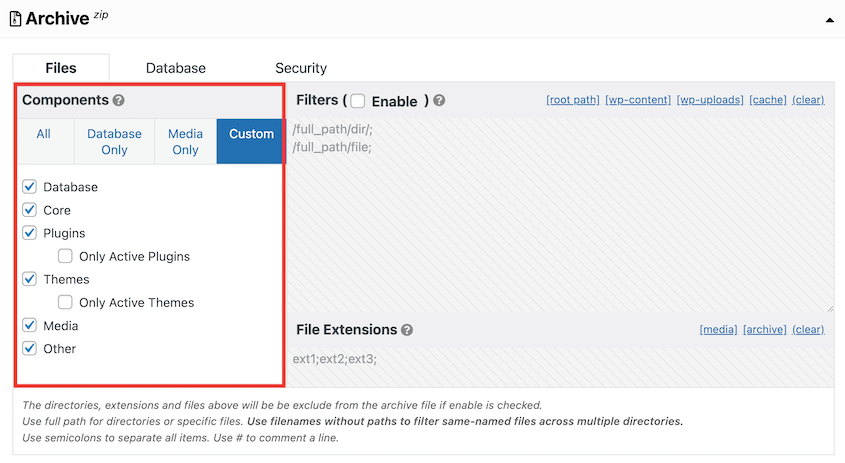
次に、バックアップをダウンロードします。
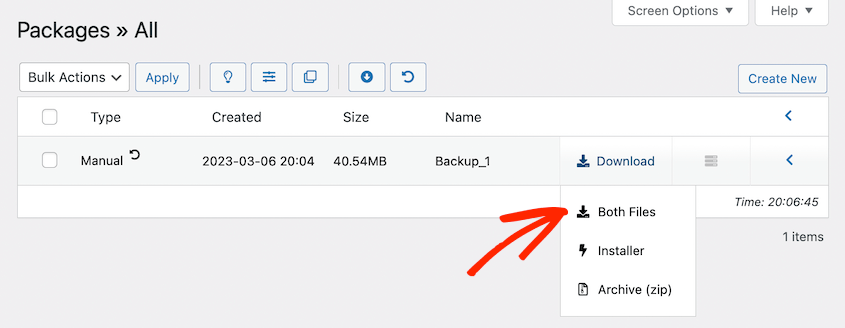
この時点で、ホスティング・プロバイダーを見つける必要があります。ウェブホスティングプランとドメイン名を購入します。
また、新しいデータベースとデータベース・ユーザーを作成する必要があります。

新しいウェブサイトのファイルマネージャー(cPanelなど)またはFTPクライアント(FileZillaなど)を使用してサーバーに接続します。両方のDuplicatorファイルをルートディレクトリにアップロードします。

次のリンクからインストーラーを起動してください: https://your-domain/installer.php
Duplicatorは移行をステップバイステップで説明してくれます。新しいデータベース情報を入力し、古いURLを置き換える必要がありますが、Duplicatorはこれを超ユーザーフレンドリーにします。
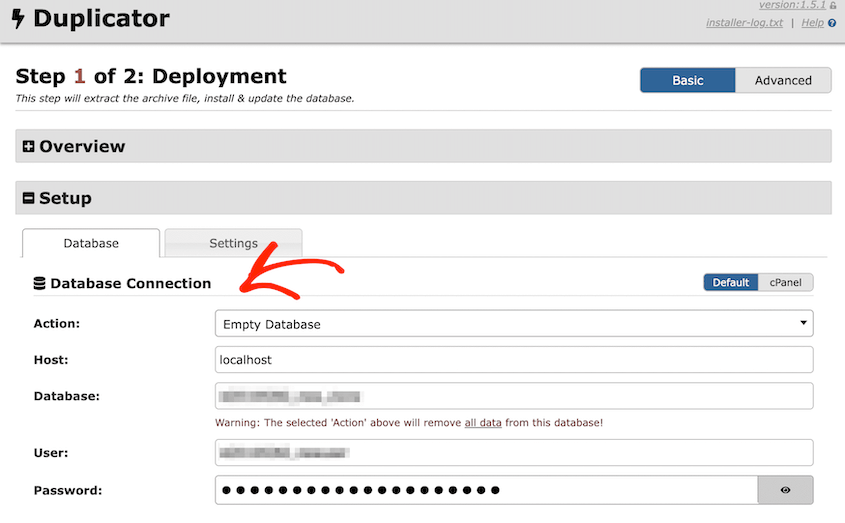
Duplicator Proの動作をご覧になりたいですか?ローカルサイトをライブサーバーに移動する完全なチュートリアルです。
もちろんです!ローカル開発では、ライブウェブとは別に、個人的にウェブサイトを構築することができます。ホスティングは、ウェブサイトを公開する準備ができたときに利用します。ホスティングは、土地を購入し、完成した家をみんなに見てもらうために設置するようなものです。
そう、WordPressサイトは完全にオフラインで構築できるのです。ローカルの開発環境なら、気が散ったり、本番のサイトを壊してしまう心配もなく、創造性と機能性に集中できます。
Duplicatorを使ってライブサイトをローカルホストに移行すれば、WordPressテーマを変更できます。さまざまなテーマを試して、ウェブサイトのルック&フィールをオフラインで洗練させましょう。結果に満足したら、変更を本番サイトに反映させます。
または、ライブサイトをメンテナンスモードにします。SeedProdを使用すると、テンプレートでウェブサイトの作業中であることを知らせることができます。
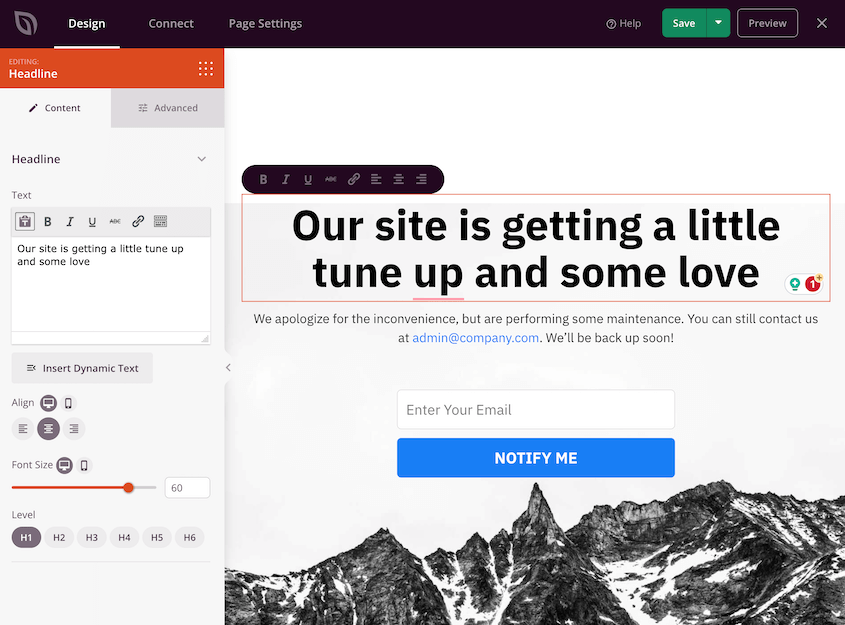
もう一つの選択肢は、サーバー上のサブドメインまたはサブディレクトリにウェブサイトをコピーすることです。WP Engine、Bluehost、SiteGroundのようなマネージドWordPressホストでは、このプロセスを簡単に行うことができます。
ウェブサイトを構築することは、エキサイティングでありながら大変な経験です。しかし、オフライン開発の力を利用すれば、あなたの創造性を発揮し、安全でセキュアな環境の中で、自慢のウェブサイトを構築することができます。
ここまでで、本番稼動せずにWordPressサイトを構築する方法をご理解いただけたと思う!
ここにいる間、私はあなたがこれらの余分なWordPressガイドを気に入ると思います:
ウェブサイトをライブにする準備はできましたか?Duplicator Proをダウンロードしてサイトをバックアップし、ライブサーバーに移行しましょう!
情報開示私たちのコンテンツは読者支援型です。つまり、あなたが私たちのリンクをクリックした場合、私たちはコミッションを得る可能性があります。私たちは、読者に付加価値をもたらすと信じる製品のみを推薦します。
